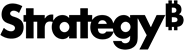Strategy ONE
Configuration pour l'intégration avec Google Maps
Installer le connecteur GIS pour Google Maps
Lorsque vous installez MicroStrategy, sélectionnez l'option Installer les connecteurs GIS case à cocher sous MicroStrategy Web Universal. Cette action place le connecteur MicroStrategy GIS (plug-in) pour Google Maps dans le dossier GISConnectors du répertoire d'installation MicroStrategy. Si vous n'installez pas le connecteur lors de l'installation initiale de MicroStrategy, vous pouvez l'installer ultérieurement en réparant l'installation et en choisissant de Installer les connecteurs GIS.
Obtenez une licence Google Maps et enregistrez votre domaine
Pour obtenir une clé API Premier Google Maps et inscrire votre domaine auprès de Google, accédez API Google Maps et suivre les instructions sur le site Web. Votre clé Google Maps API Premier est valide pour un répertoire ou un domaine unique.
Copiez le plug-in et configurez la visualisation Google Maps
Lorsque vous configurez le plug-in et que vous le copiez vers MicroStrategy Web, la visualisation Google Maps est ajoutée à la liste des visualisations pouvant être utilisées dans un tableau de bord ou document.
- Ouvrez le dossier GISConnectors/Map dans votre répertoire d'installation MicroStrategy, puis ouvrez le dossier contenant le plug-in de visualisation Google Maps pour votre environnement :
- Environnement J2EE : ConnectorForMap
- Environnement .NET : ConnectorForMap_ASP
- Copiez le dossier du plug-in ConnectorForMap pour votre environnement et collez-le dans le dossier des plugins de votre répertoire d'installation MicroStrategy Web.
- Développez le dossier de plug-in ConnectorForMap copié et naviguez jusqu'à WEB-INF/xml/.
- Ouvrez le fichier mapConfig.xml et effectuez les actions suivantes :
Configurez votre clé API Google Maps
- Si vous utilisez le produit Google Maps API Premier, ajoutez votre clé Google Maps API entre< mk> et< /mk> balises, au lieu de
InvalidPremierKeyen gras dans l'échantillon de code ci-dessous. Il s'agit de la clé que vous avez obtenue lors de l'enregistrement de votre domaine auprès de Google.Copier<gc>
<mk>InvalidPremierKey</mk>
</gc> - Si vous utilisez l'API Google Maps standard au lieu du produit Premier de l'API Google Maps, définissez
isPremierattribut de< mk> élément sur « false ».Copier<gc>
<mk isPremier="false">InvalidPremierKey</mk>
</gc>
- Si vous utilisez le produit Google Maps API Premier, ajoutez votre clé Google Maps API entre< mk> et< /mk> balises, au lieu de
- La fonctionnalité de canal vous permet d'afficher vos rapports d'utilisation pour les cartes par canal sur votre portail Google Enterprise Support. Si vous souhaitez utiliser cette fonctionnalité pour suivre l'utilisation entre différentes applications à l'aide du même ID client, ajoutez un< canal> baliser en tant qu'enfant de< cc> balise. Ajouter un paramètre correctement mis en forme à la place de
ChannelParam. Voir la Site Web du développeur Google pour obtenir des instructions sur la mise en forme du paramètre de canal.Copier<gc>
<mk isPremier="true">PremierKey</mk>
<channel>ChannelParam</channel>
</gc> - Sauvegardez le fichier mapConfig.xml modifié.
- Redémarrez votre serveur Web pour appliquer les modifications.
Accédez aux visualisations Google Maps à partir d'un tableau de bord
- Ouvrez un tableau de bord avec un ensemble de données incluant des attributs géographiques.
- Dans la barre d'outils supérieure, cliquez sur Insérer une visualisation.
- Choisissez Carte > Carte.
- Si le type de carte de base est ESRI, ouvrez le panneau Format.
- Dans la liste déroulante Style de carte, sélectionnez Google.
- Dans le panneau Jeux de données, double-cliquez sur les attributs et mesures géographiques pour les ajouter à la visualisation.